Ego微商项目部署(小程序项目)(全网最详细教程)
目录
1.项目部署前的准备
1.1获取APPID和APPSecret(微信小程序)
1.2测试工具
1.3微信开发者工具下载与安装
2.Ego微商后端项目部署
2.1部署细节流程
2.2部署架构图
2.3组件要求及版本
2.4后台部署操作
2.4.1安装vm和cenos7
2.4.2本地服务检查
2.4.3安装应用服务
2.4.4上传项目包
2.4.5Apache配置文件的说明
2.4.6数据库初始化
2.4.7修改配置文件
2.4.7.1修改Apache配置文件
2.4.7.2修改服务端文件 (项目配置文件)
3.前端项目部署
3.1导入项目
3.2ego项目界面显示
3.3修改前端配置文件
3.3.1修改根目录文件project.config.json
3.3.2 修改API地址(请求后台服务器地址)
3.3.3本地设置的配置更改
3.4编译
3.5客户端若报token无效如何处理(切换到-我的,会报错)
1.项目部署前的准备
1.1获取APPID和APPSecret(微信小程序)
微信小程序注册流程及APPID,APPSecret获取-CSDN博客
把获取到的APPID,APPSecret复制粘贴,保存下来,等会要用到
1.2测试工具
navicat,fiddler,xshell,xftp等
1.3微信开发者工具下载与安装
可参考:微信开发者工具下载与安装-CSDN博客
微信开发者工具说明 初始化界面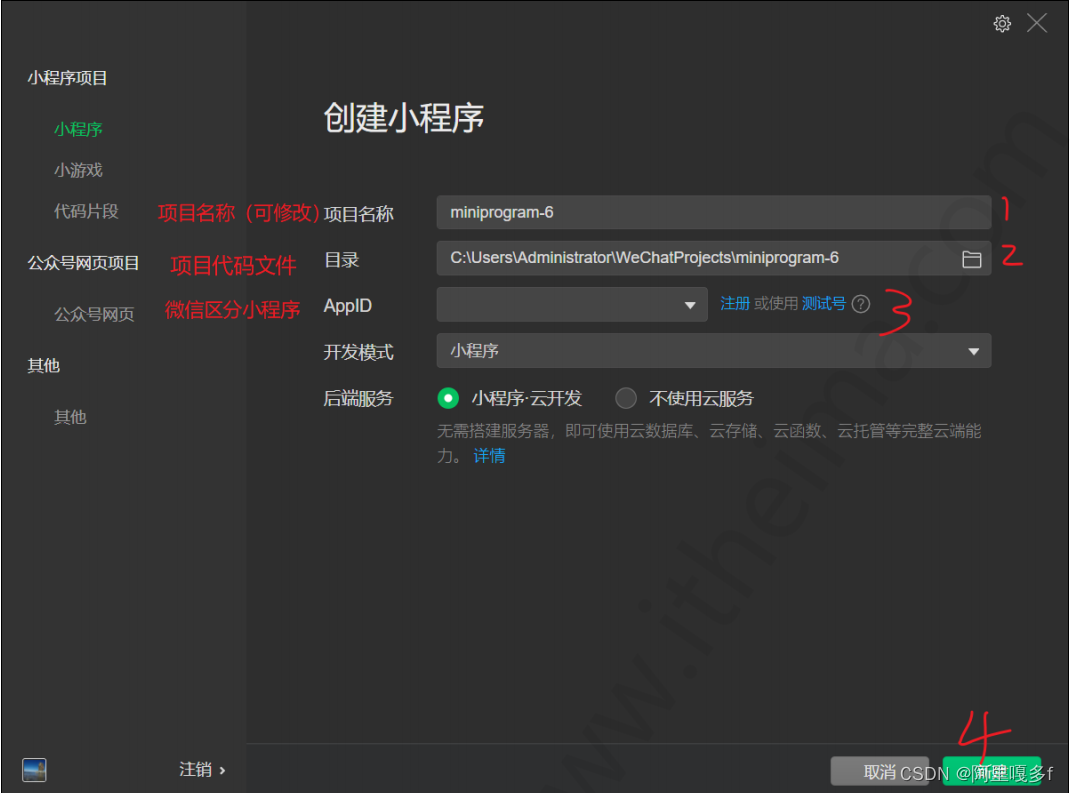 项目主界面
项目主界面 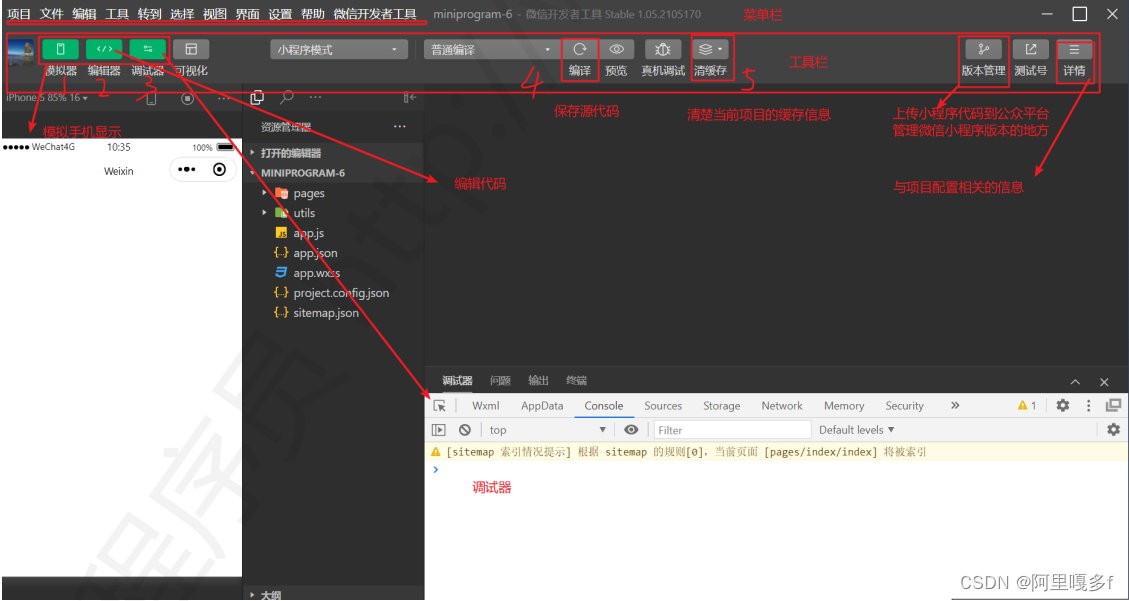
2.Ego微商后端项目部署
2.1部署细节流程
具体部署实施的细节步骤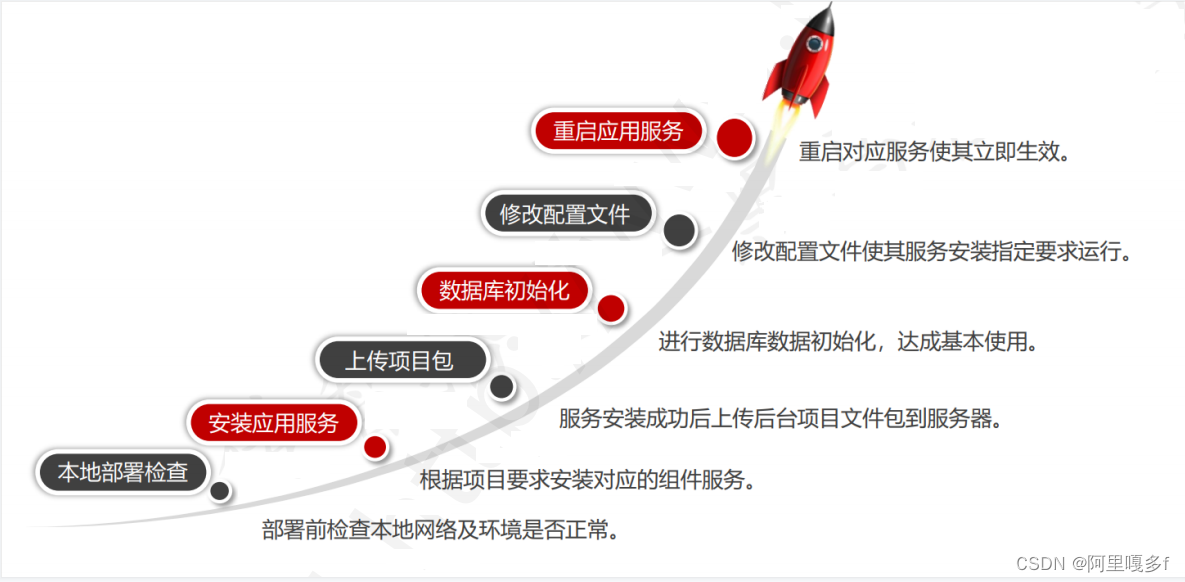
2.2部署架构图
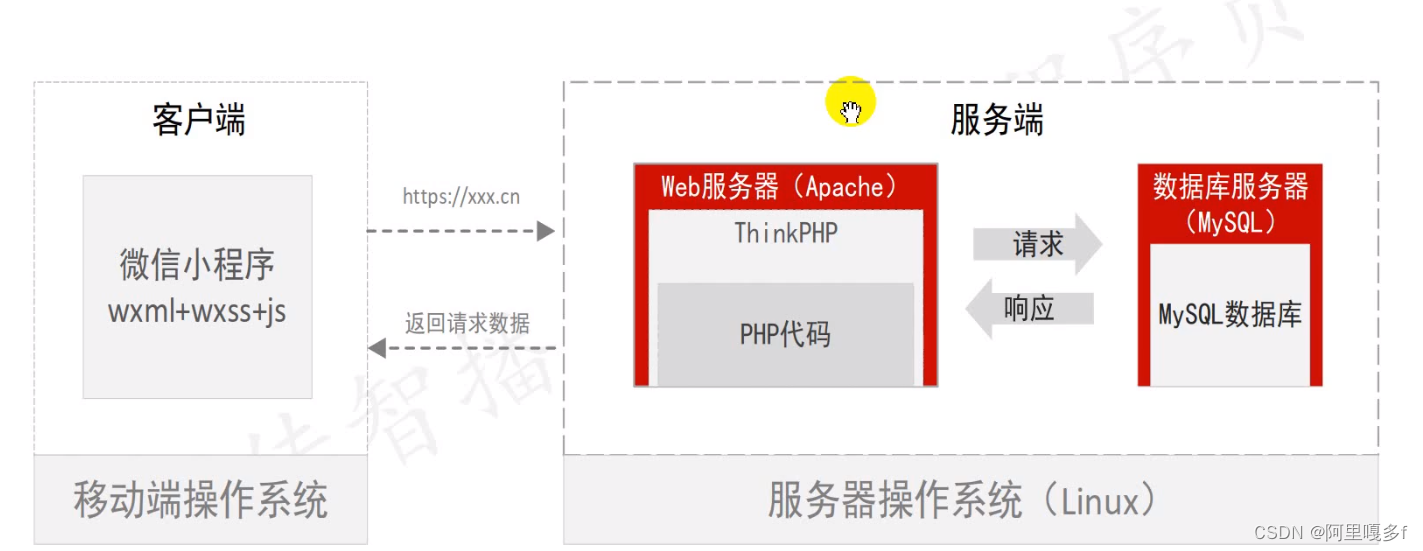
客户端可理解为前端,服务端可理解为后端;
2.3组件要求及版本
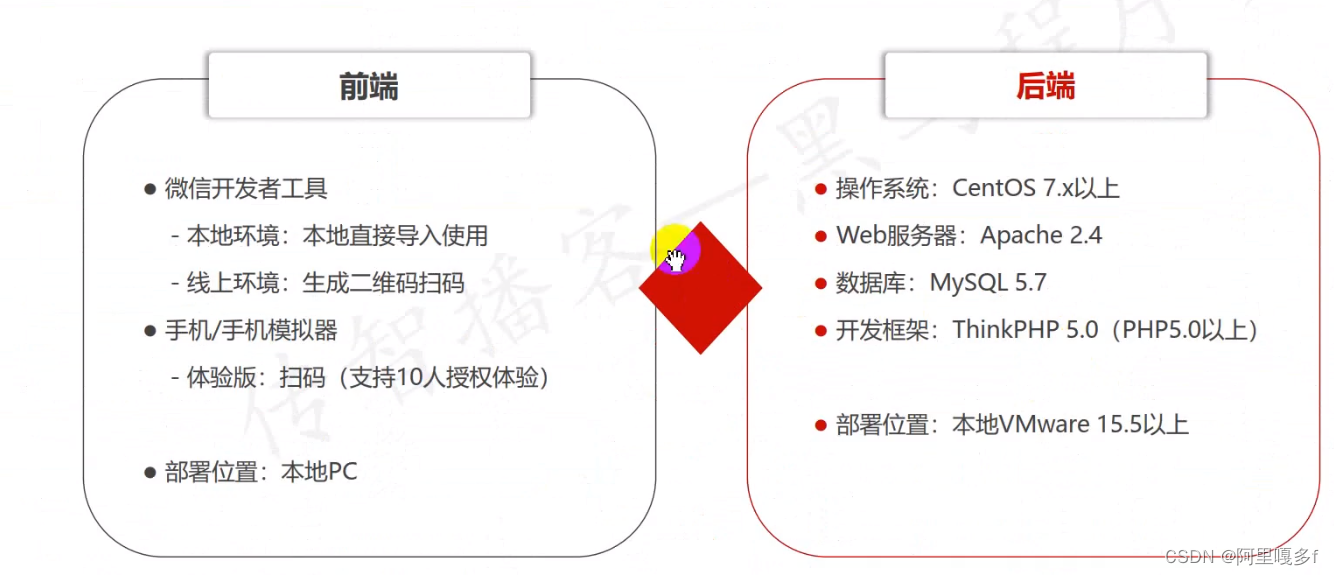
微信开发者工具:学习阶段(以这个来举例)
手机/手机模拟器:实际工作中用到(需要开发人员邀请对应微信账号成功后才能体验)
2.4后台部署操作
2.4.1安装vm和cenos7
vm安装教程(本人安装的是最新版17)
VM15软件安装教程(全网最详细)-CSDN博客
cenos7在vm中的安装教程
VM安装Cenos7(全网超详细保姆教程)_vm安装centos7教程-CSDN博客
2.4.2本地服务检查
目的: 验证网路是否连通,方便安装软件包 操作版本方便安装的时候能够正确对应相关的版本检查网络连通性:ping(可ping百度)检查操作系统的版本:cat /etc/redhat-release
2.4.3安装应用服务
通过LAMP,一键安装部署系统服务
命令生成地址: LNMP一键安装包无人值守命令生成器
参考链接
Cenos7系统通过链接一键安装LAMP项目环境(linux,apache,mysql,php)_centos7lamp一键安装-CSDN博客
2.4.4上传项目包
目的:确保开发编写的项目代码上传到服务器 上传项目包文件(可用xftp)到指定路径(/home/wwwroot/default/) 因为该路径是Apache 配置文件的默认路径(详细的可看2.4.5)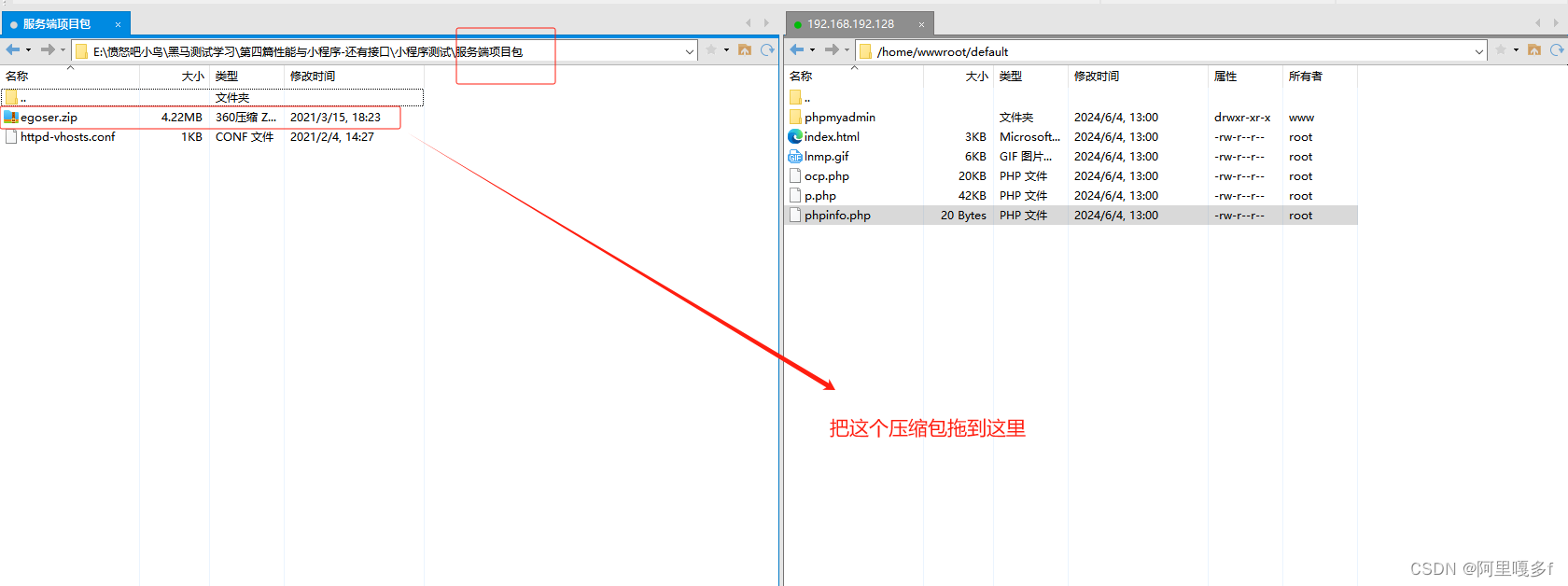
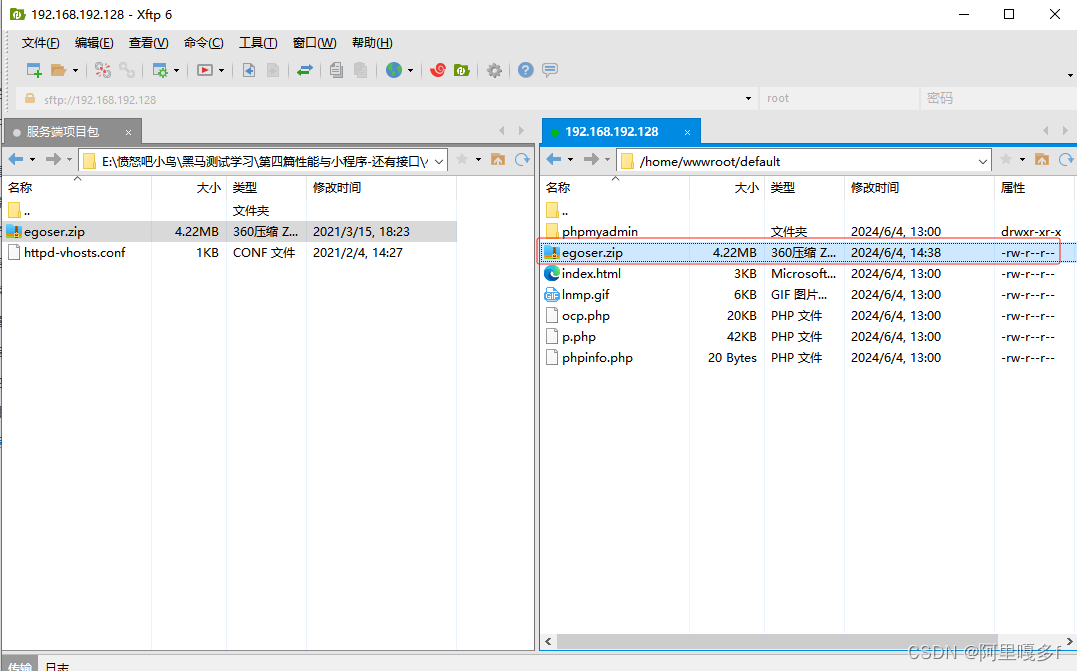
# 切换到指定路径 cd /home/wwwroot/default/ # 解压缩上传的项目包文件到当前路径 unzip egoser.zip # 修改解压之后的所有文件权限到最大 chmod -R 777 egoser # -R 表示修改的是整个目录包含目录下所有文件的权限 # 修改完毕后查看文件详细信息(权限) ls -l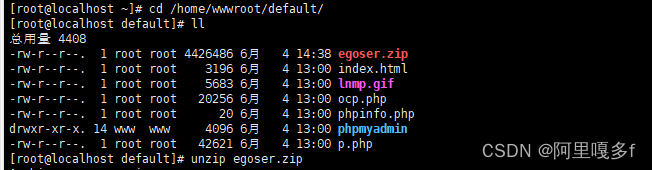
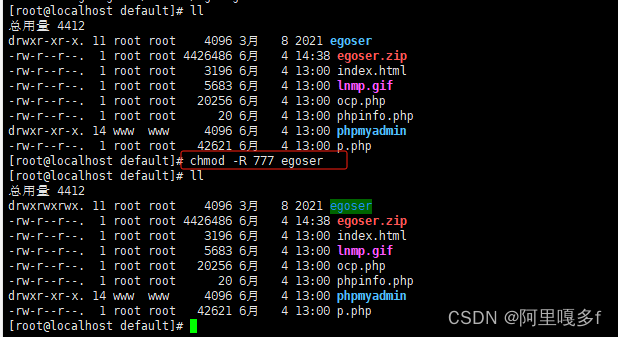
2.4.5Apache配置文件的说明
Apache的配置文件作用:告知部署人员,项目文件应该存放的位置、端口、主机域名等信息,方 便前端请求的时候,后台的Apache服务直接根据配置文件找到对应的文件路径- 可以按照默认的配置文件上传存放
- 可以根据自己的需求进行修改配置文件在上传存放
- Apache虚拟主机配置文件名:httpd-vhosts.conf
apache的路径为:/usr/local/apache/conf/extra
查看apache虚拟主机配置:httpd-vhosts.conf
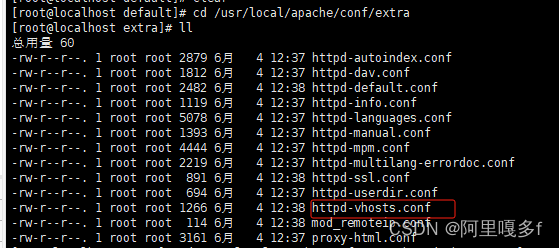
httpd-vhosts.conf内容(内容少的,可以cat指令)
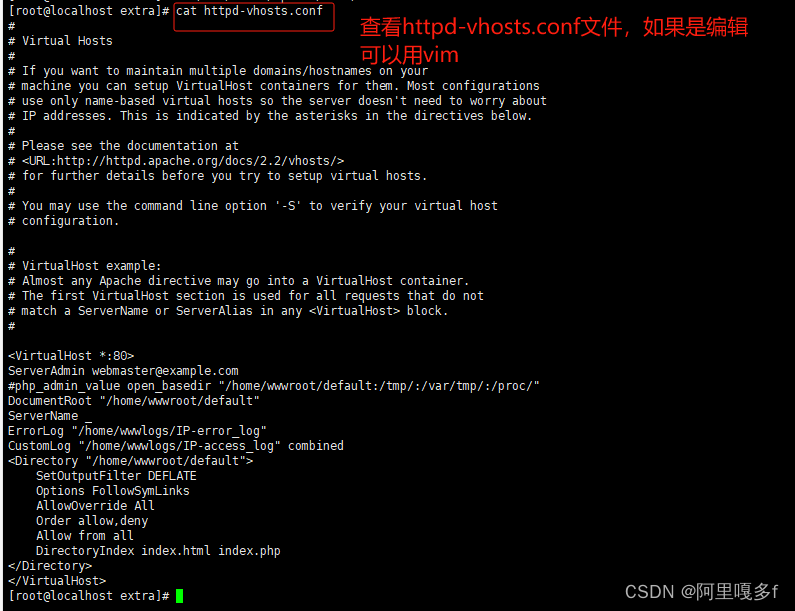
apache配置文件说明:
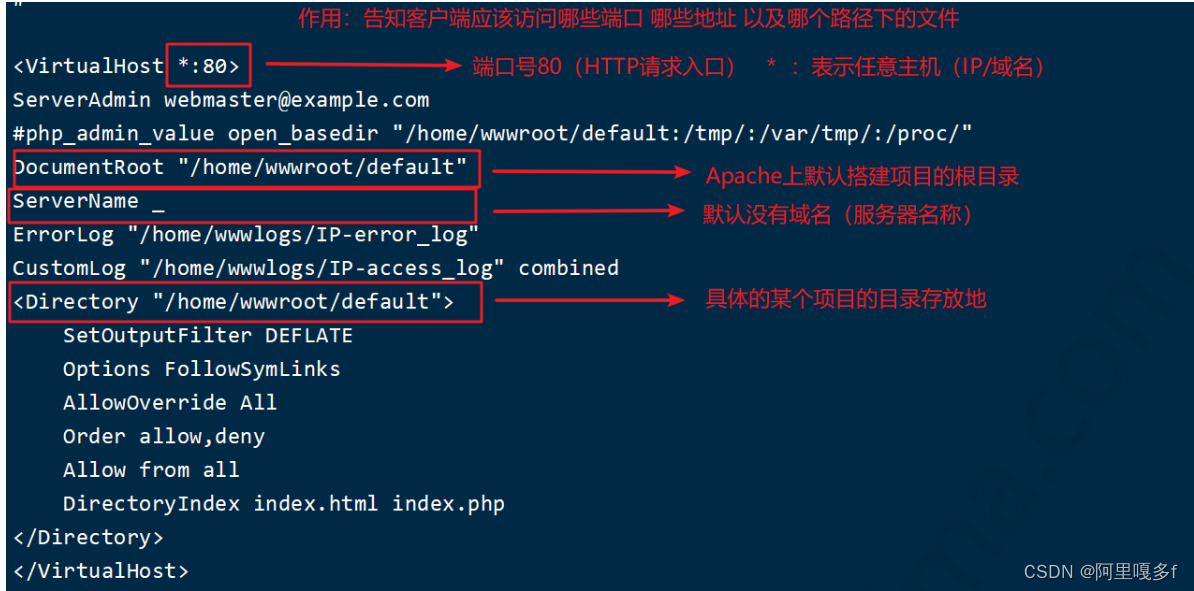
2.4.6数据库初始化
注意:一般是在第一次部署项目的时候需要做数据库初始化确保系统能够正常运行的必备的数据以及数据库和表的信息 导入.sql文件(存放路径如下图)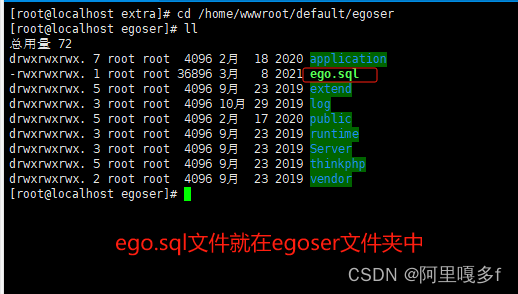
# 在linux进入数据库(数据库密码) mysql -u root -p # 查看当前mysql有哪些数据库 show databases; # 创建数据库egowx并设置编码方式和排序规则(utf8_general_ci) create database egowx charset utf8 collate utf8_general_ci; # 方式一:恢复备份文件(在linux下面操作:需要输入数据库密码) mysql -u root -p egowx < /home/wwwroot/default/egoser/ego.sql # 方式二:恢复备份文件(在mysql下面操作) # 使用(打开)数据库 use egowx; # 导入备份好的sql文件 source /home/wwwroot/default/egoser/ego.sql; # 查看某数据库下有哪些表 show tables; # 退出数据库 exit;
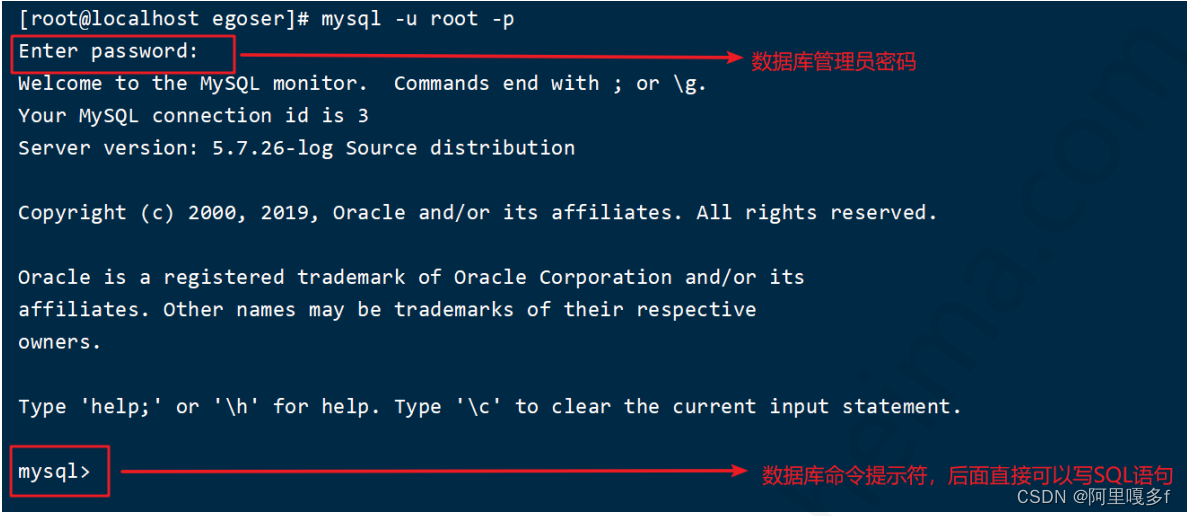 创建名为egowx数据库
创建名为egowx数据库
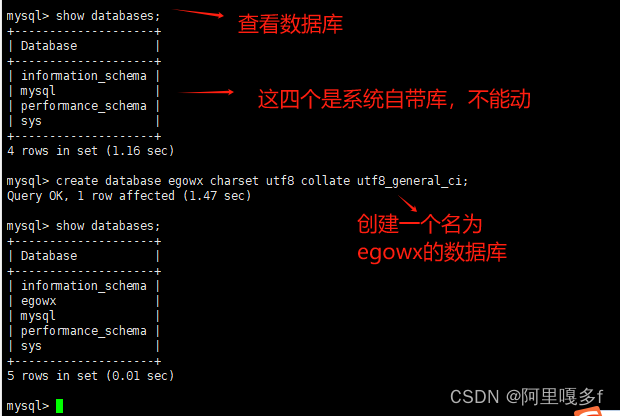
再egowx数据库中导入.sql文件
# 方式一:恢复备份文件(在linux下面操作:需要输入数据库密码) mysql -u root -p egowx < /home/wwwroot/default/egoser/ego.sql# 方式二:恢复备份文件(在mysql下面操作) # 使用(打开)数据库 use egowx; # 导入备份好的sql文件 source /home/wwwroot/default/egoser/ego.sql;# 查看某数据库下有哪些表 show tables; # 退出数据库 exit;本人用的方法二做演示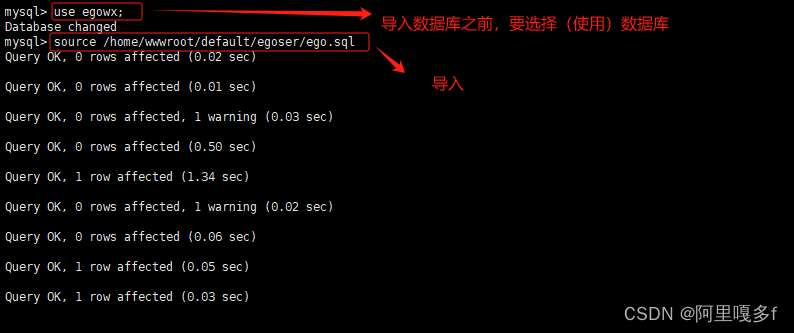
查看导入后数据库的表
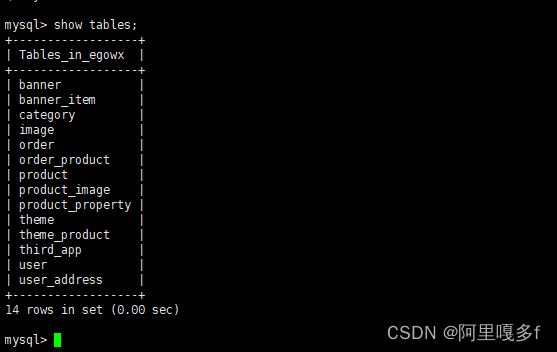
扩展---Navicat远程连接数据库服务器方式(用ssh)
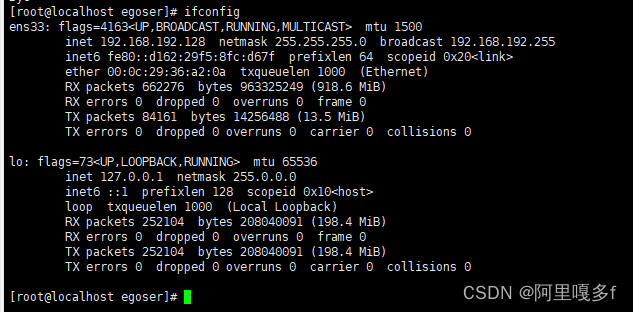
通过ssh方式连接
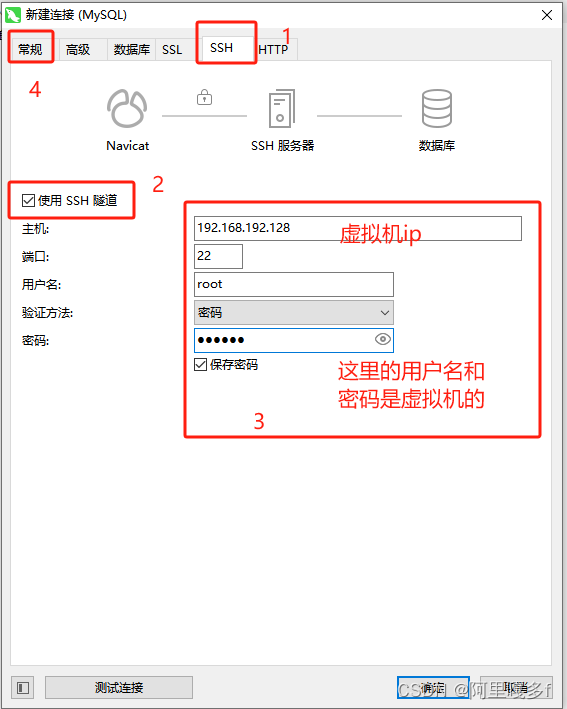
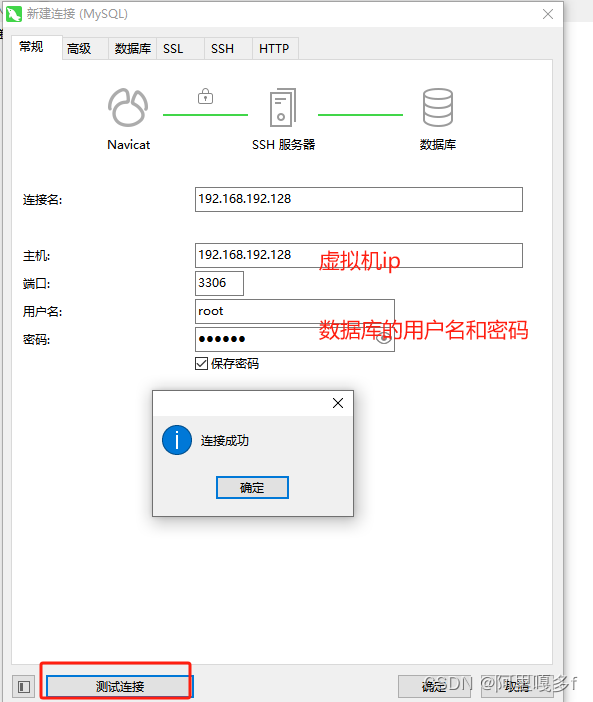
本人不通过ssh,直接连接即可 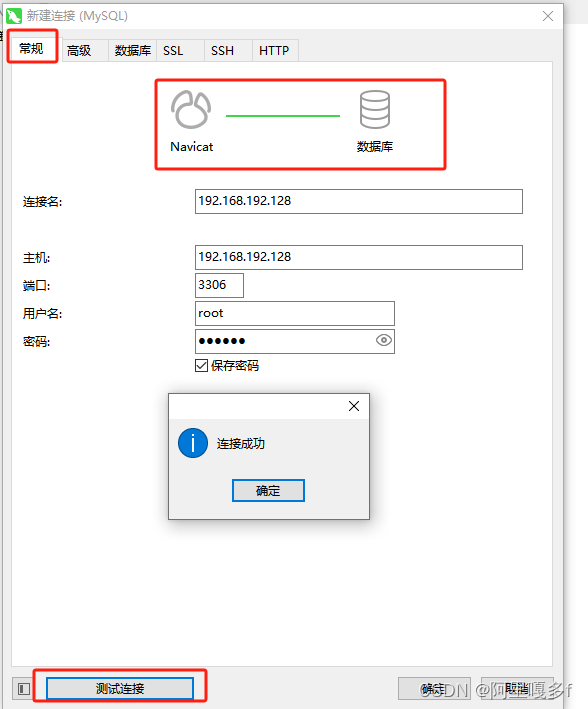
2.4.7修改配置文件
2.4.7.1修改Apache配置文件
# Apache配置文件路径 cd /usr/local/apache/conf/extra/ # 重命名配置文件 mv httpd-vhosts.conf httpd-vhosts.confd #上传已经修改好的配置文件,防止修改出错,所以提供了已经修改好的文件 # 重启Apache服务 systemctl restart httpd # 查看Apache的服务状态 systemctl status httpd 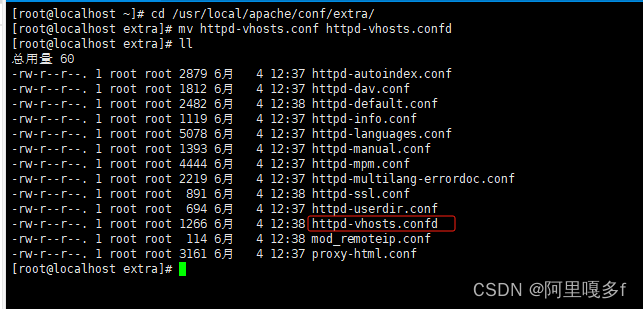
上传已修改好的配置文件
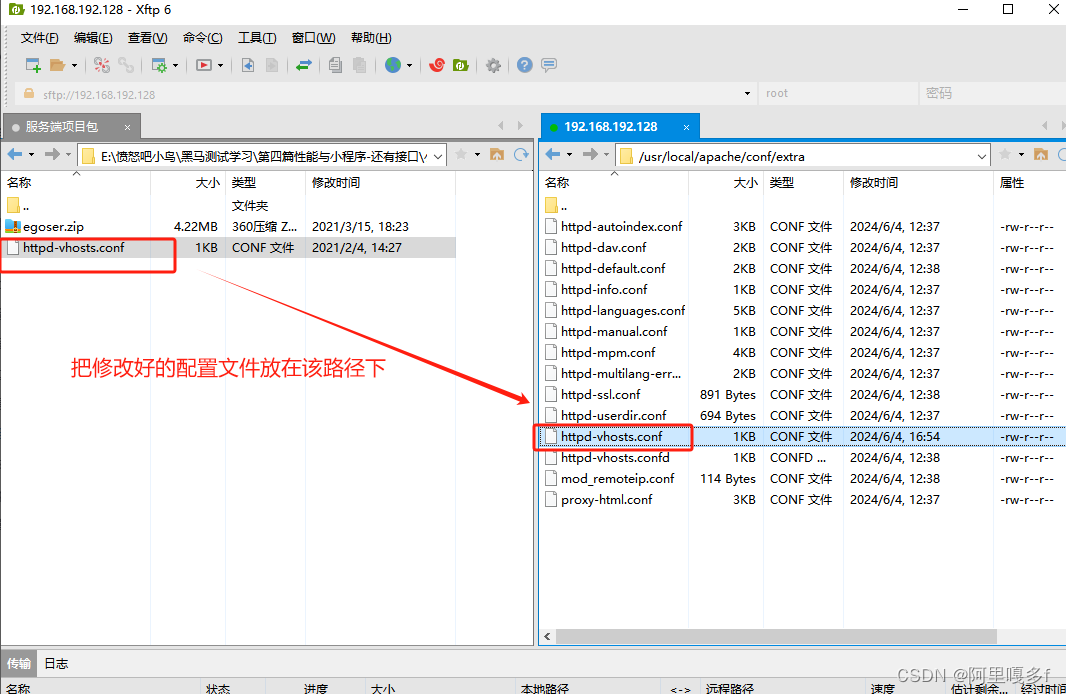
查看是否上传成功
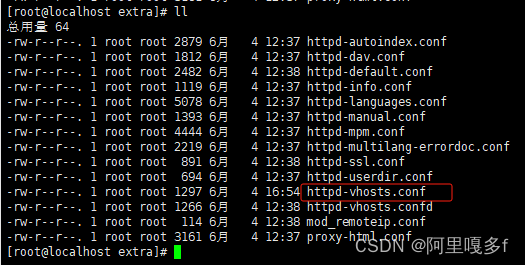
重启服务,并查看他的状态
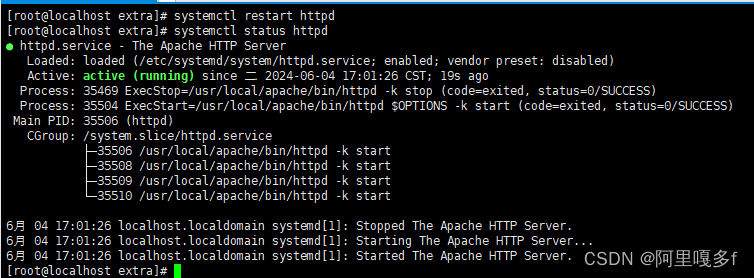
查看修改后的配置文件
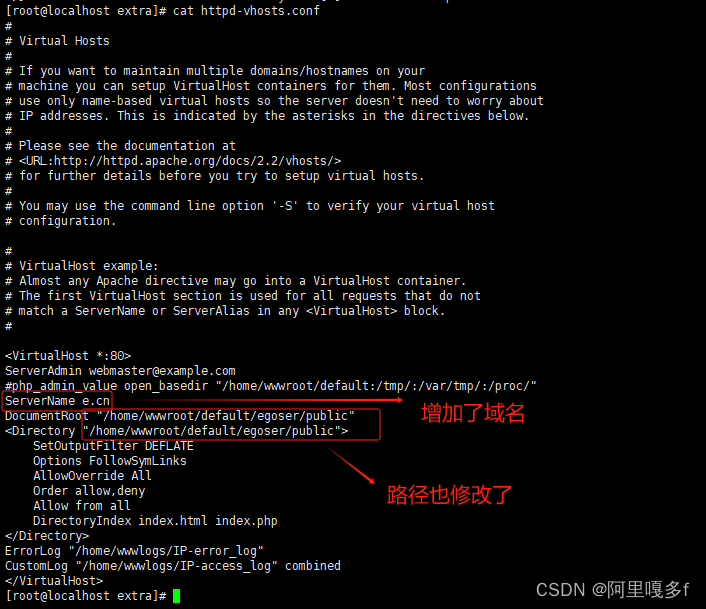
2.4.7.2修改服务端文件 (项目配置文件)
一般是开发自己写的配置文件(路径不需要记,因为是开发自己写的,可直接问开发)
- 找到配置文件/home/wwwroot/default/egoser/application/extra
- 编辑wx.php文件修改对应APPID和APPSecret(自己申请的)(见1.1),并且保存退出
# 进入配置文件路径 cd /home/wwwroot/default/egoser/application/extra #编辑 vim wx.php #vim操作 # 输入i 进入编辑 # 修改部分字段值 # 返回命令模式:esc # 保存退出输入:wq # 如果强制退出:q!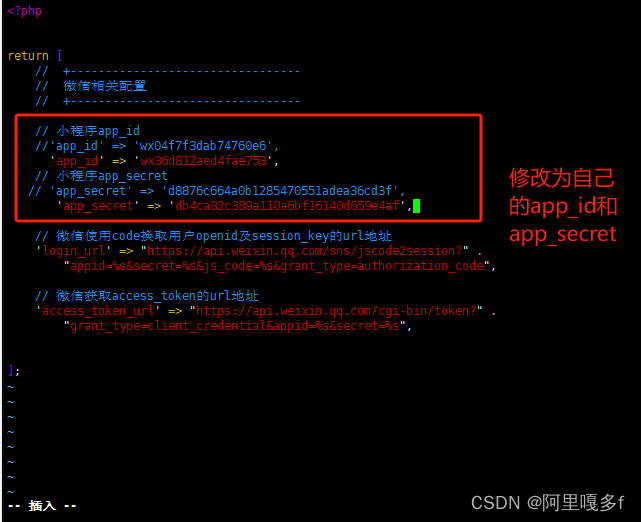
重启应用服务
目的:修改后的配置立即生效
#重启Apache服务 systemctl restart httpd #重启mysql服务 systemctl restart mysql # 查看服务是否正常 systemctl status httpd #查看服务是否正常 systemctl status mysql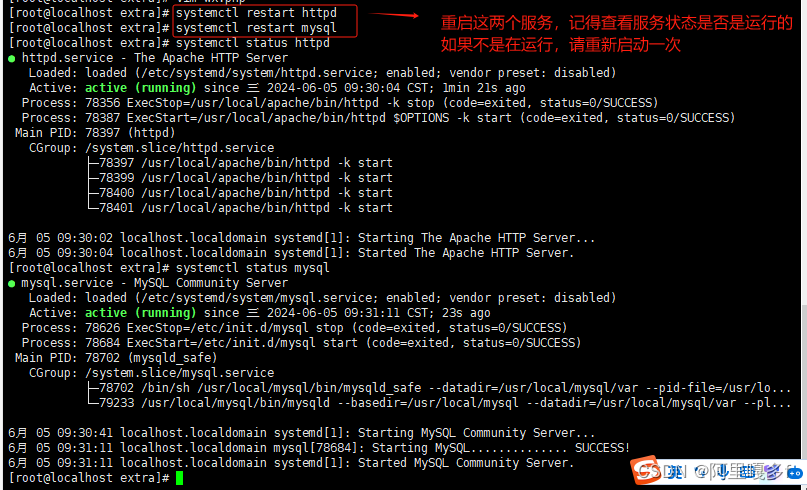 通过浏览器验证重启后的服务是否正常
通过浏览器验证重启后的服务是否正常 其中一个接口地址:http://虚拟机IP/api/v1/banner/1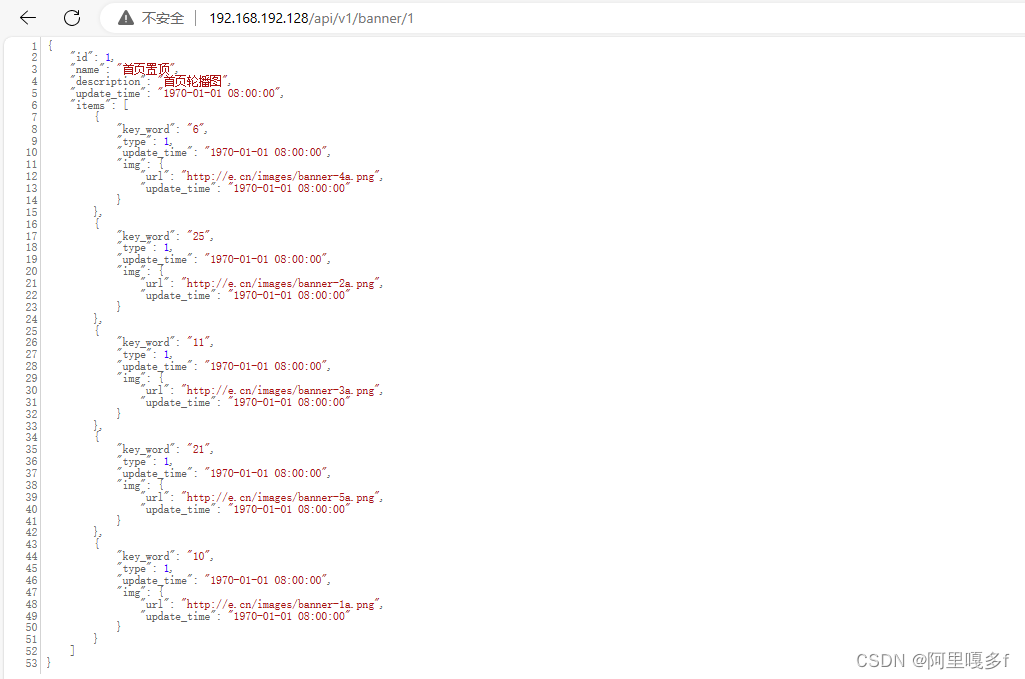
打开浏览器后,验证失败可能的原因
(1)上传项目包的时候,解压可能有问题,也有可能是wx.php配置文件修改出错(可能多敲了空格,缩进等)
解决方法,删除解压后的文件夹,重新解压(可参考2.4.4)
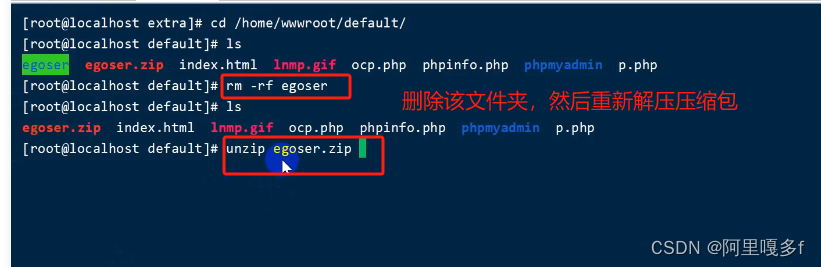
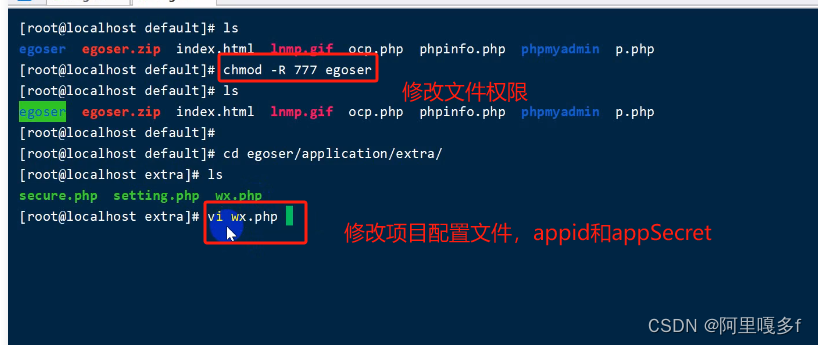
重启服务 ,刷新浏览器再试试
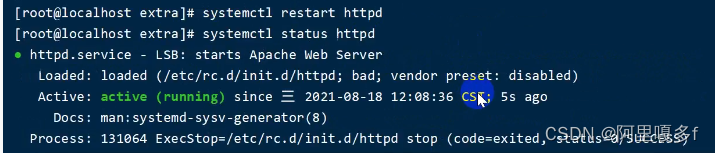 2.4.8虚拟域名作用
2.4.8虚拟域名作用
# 最后一行增加内容如下 虚拟机ip地址 e.cn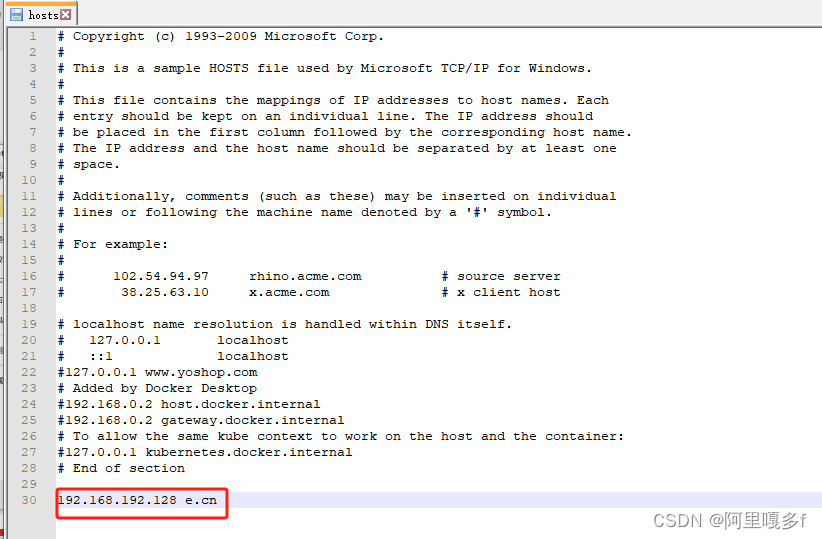 macOS如何修改
macOS如何修改 # 修改路径(需要输入Mac电脑的开机密码) sudo vim /etc/hosts验证结果
域名/api/v1/banner/1(e.cn/api/v1/banner/1)
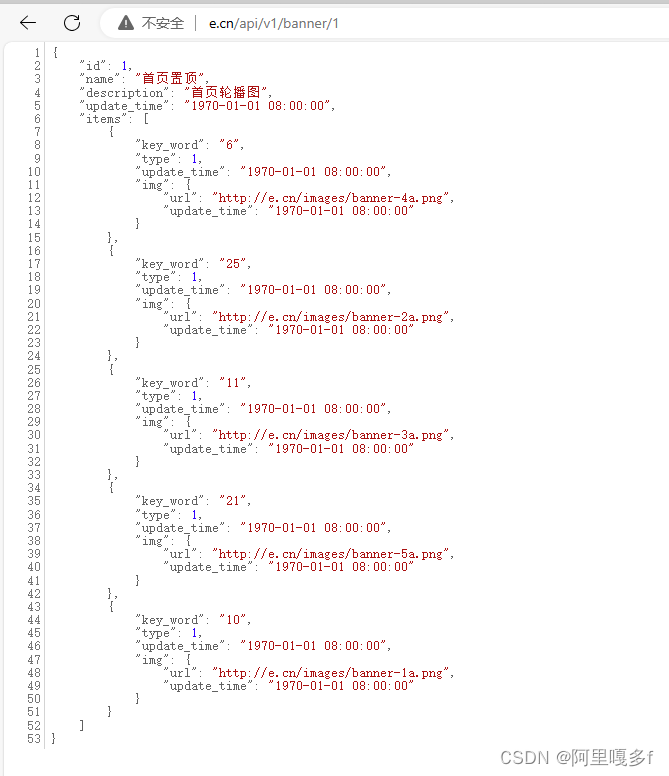
3.前端项目部署
3.1导入项目
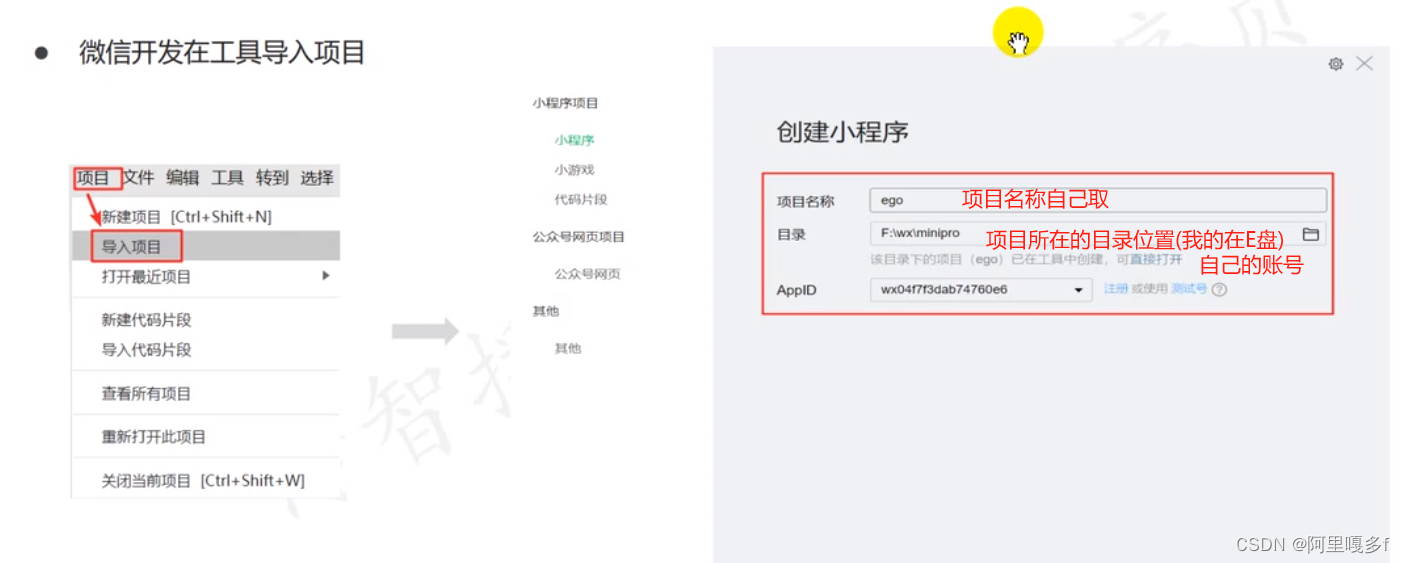
3.2ego项目界面显示
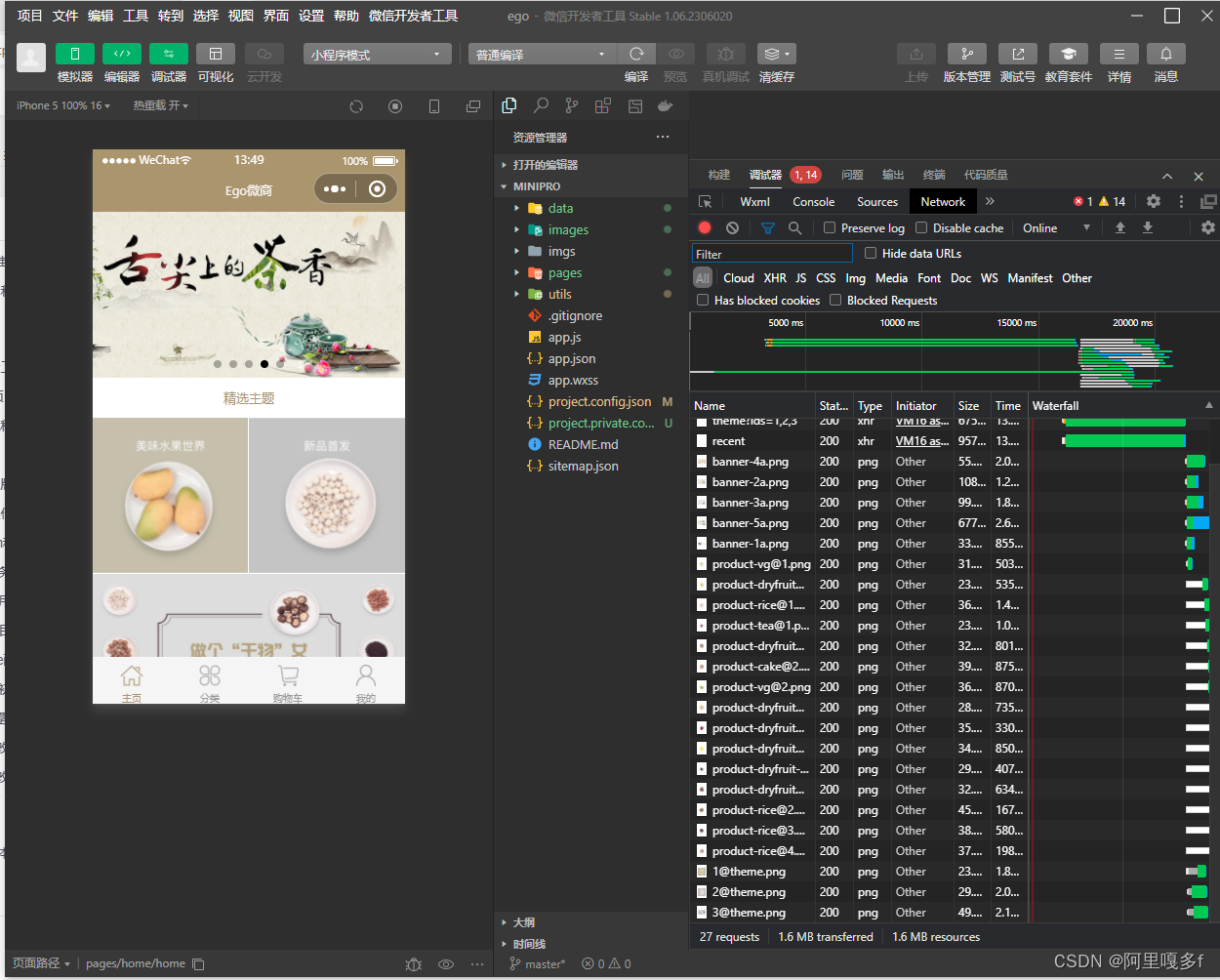
3.3修改前端配置文件
3.3.1修改根目录文件project.config.json
修改APPID,更改为自己申请的APPID
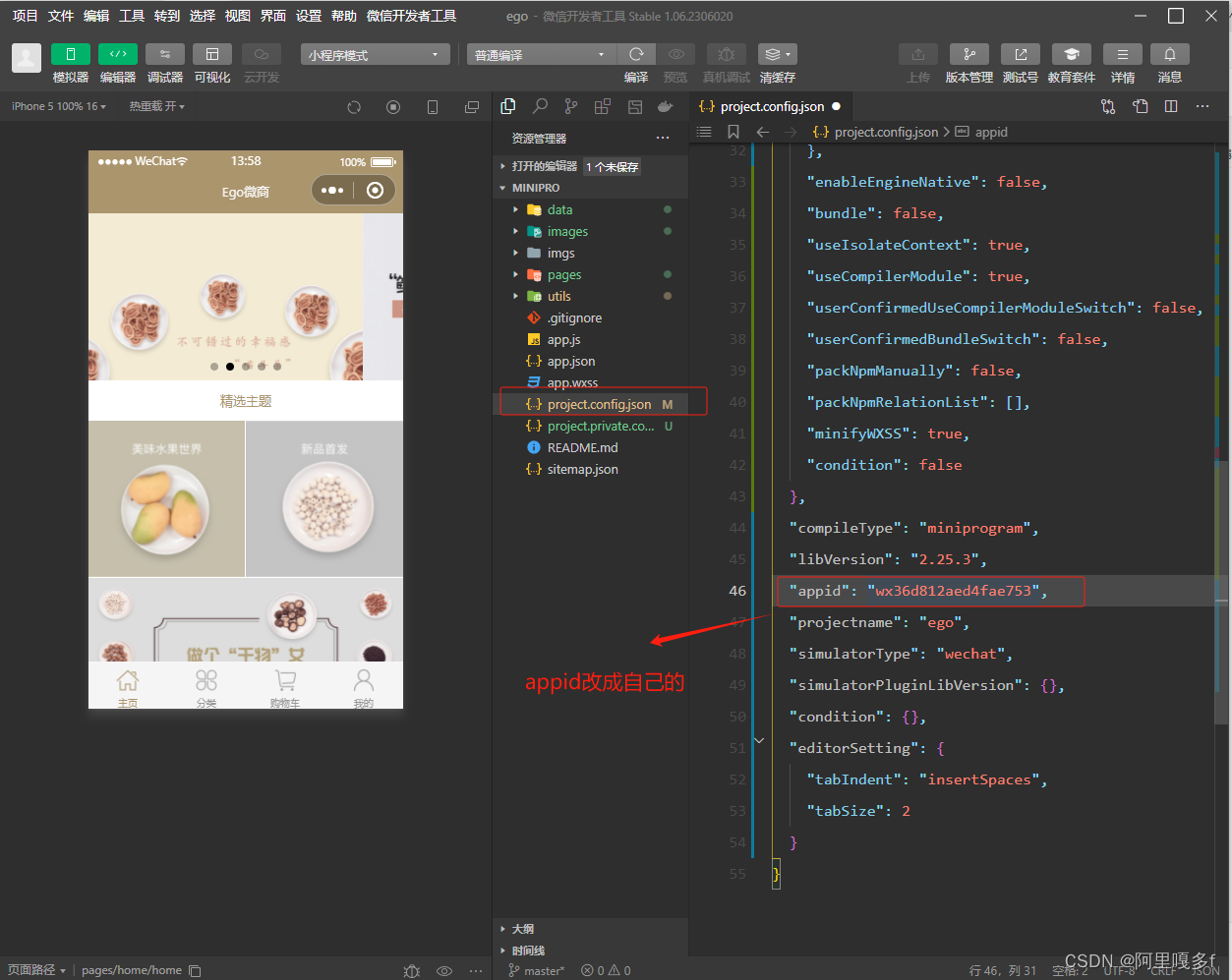
3.3.2 修改API地址(请求后台服务器地址)
修改位置./utils/config.js
例如:Config.restUrl = 'http://e.cn/api/v1/'
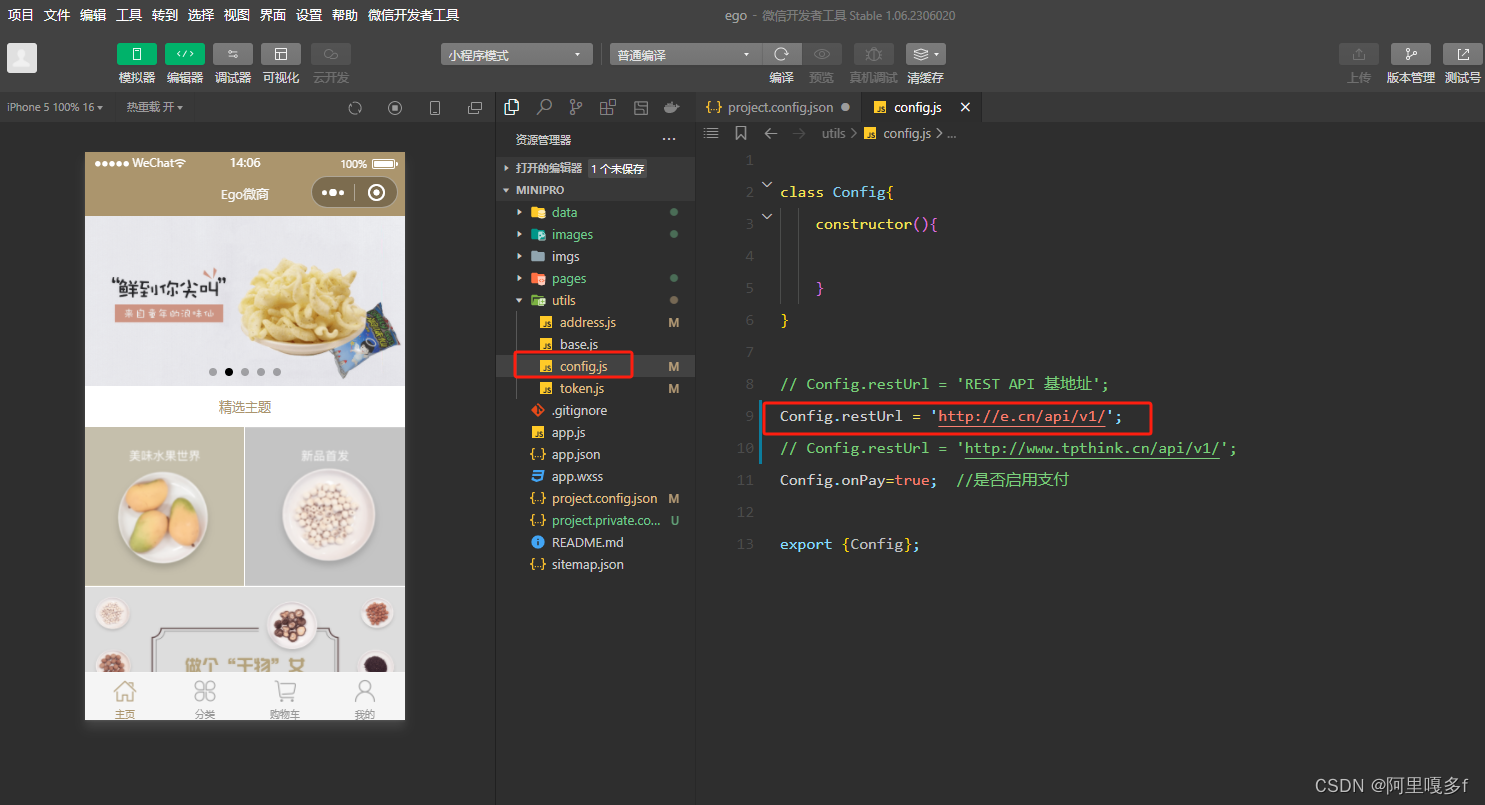
3.3.3本地设置的配置更改
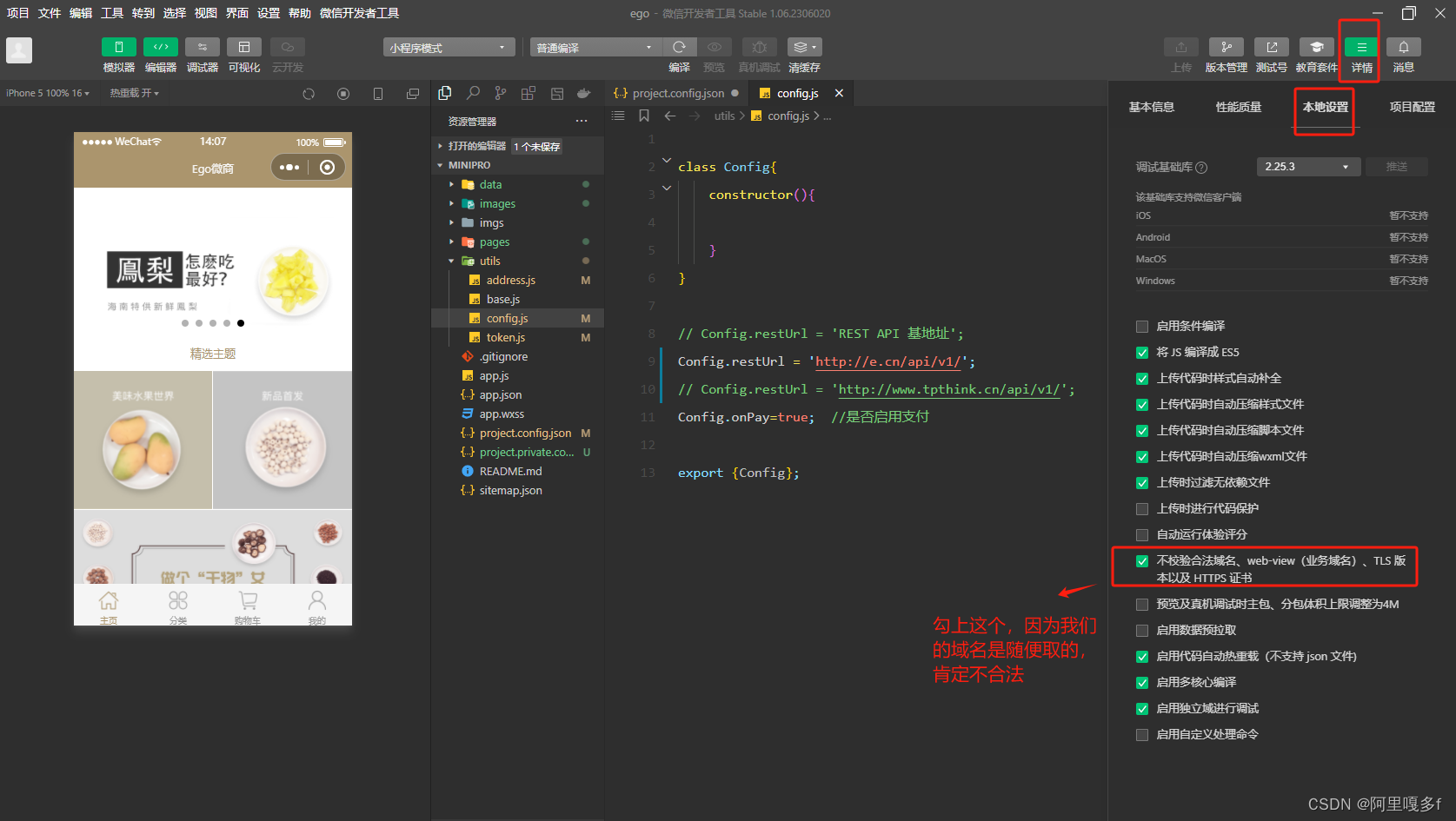
3.4编译
修改完成后,要编译一下
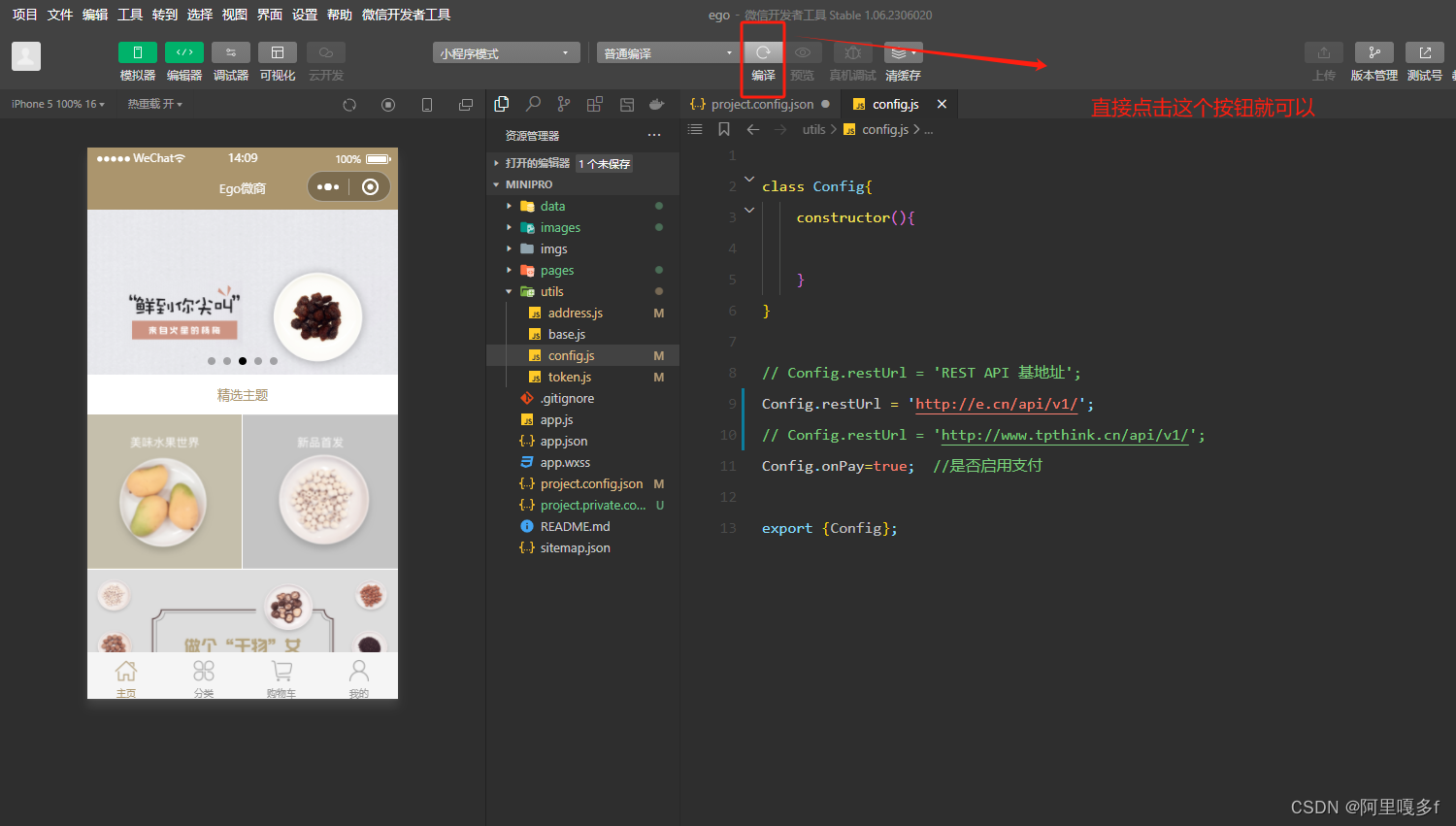
编译过程,可能有点慢,稍微等一下,不转圈了,就说明编译结束,小程序可以前后端联调了
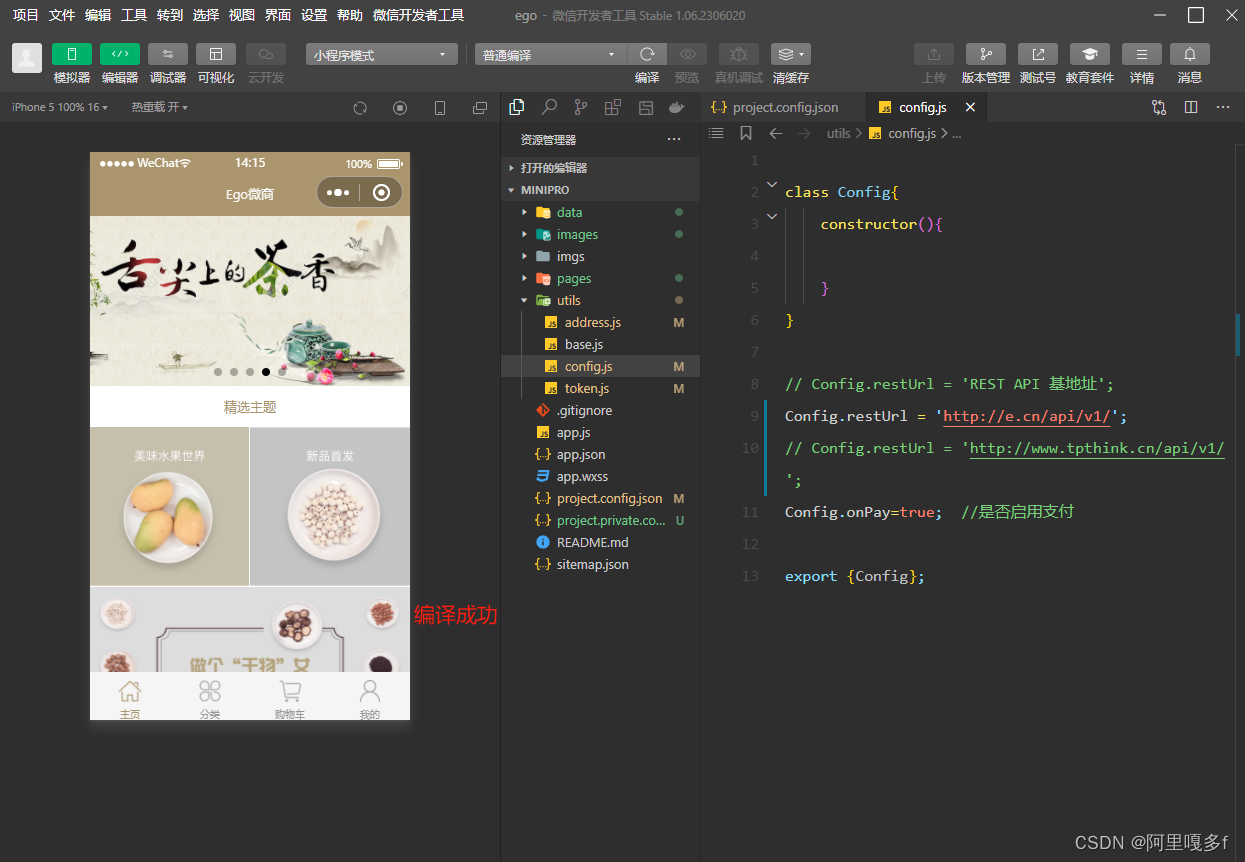
至此项目就部署完成!!!
3.5客户端若报token无效如何处理(切换到-我的,会报错)
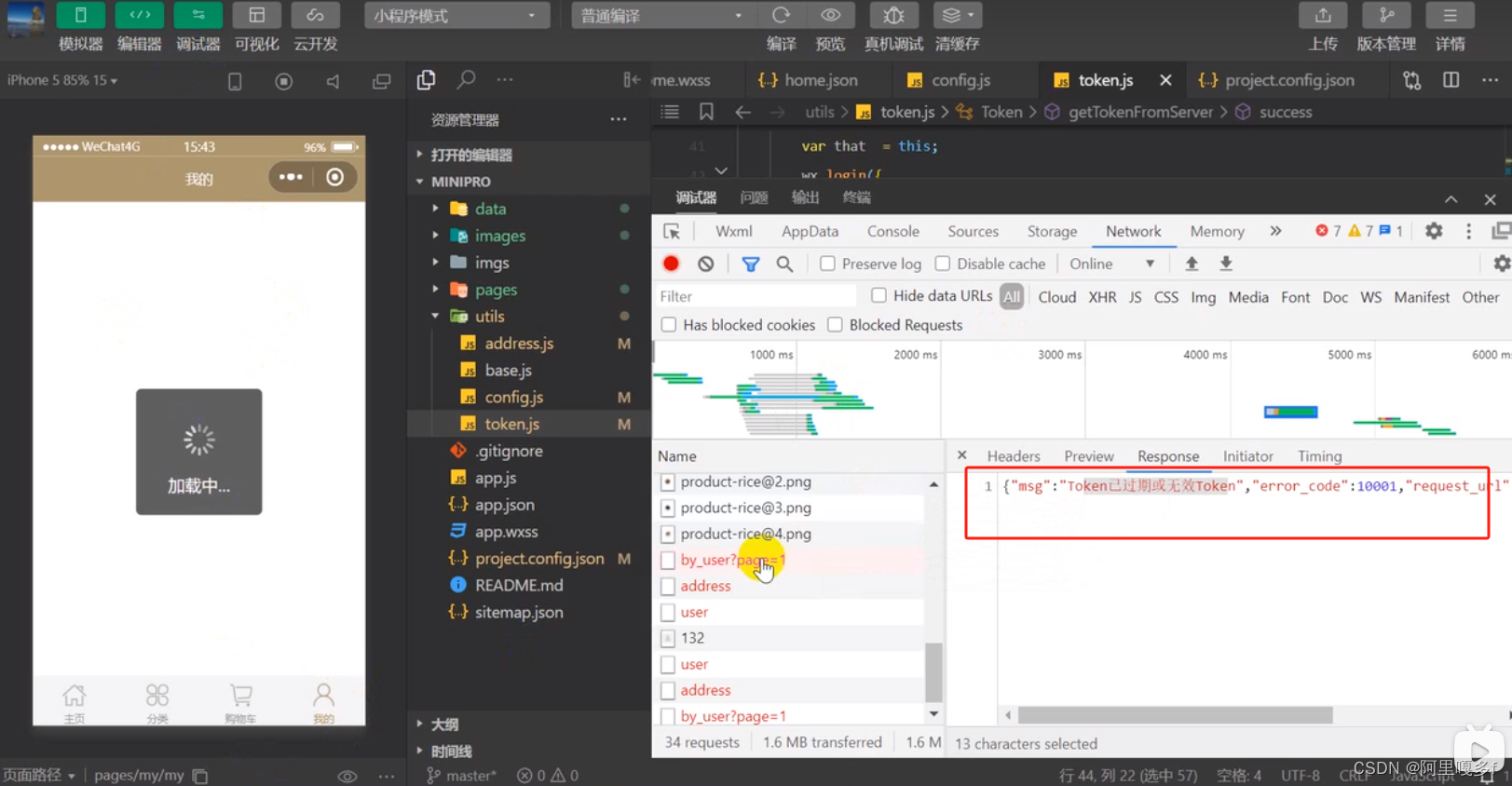
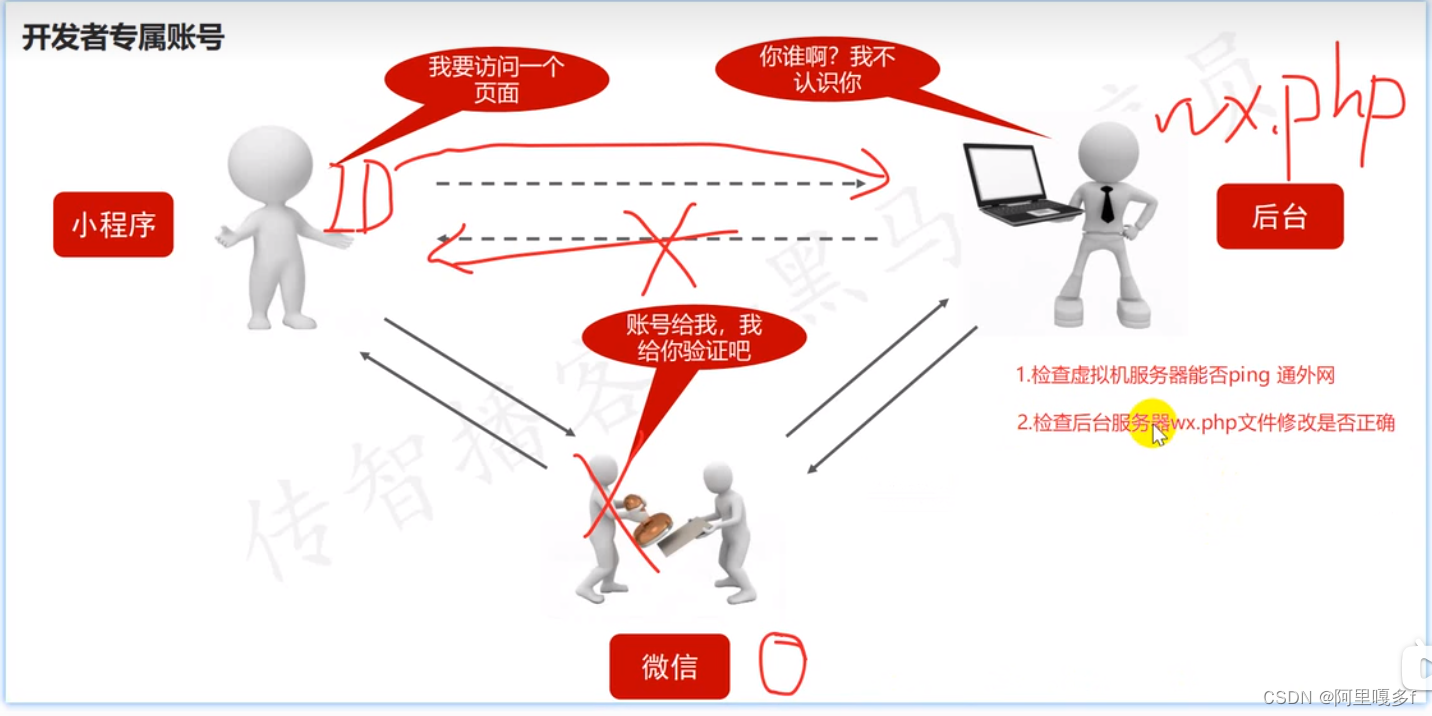
(1)检查虚拟机服务器能否ping通外网
(2)检查后台服务器wx.php文件修改是否正确(空格,换行肉眼是看不出来的,最保险的方法还是直接删除项目文件夹,重新解压,并给项目文件夹权限,再重新修改wx.php)
更改后,我的界面显示正常
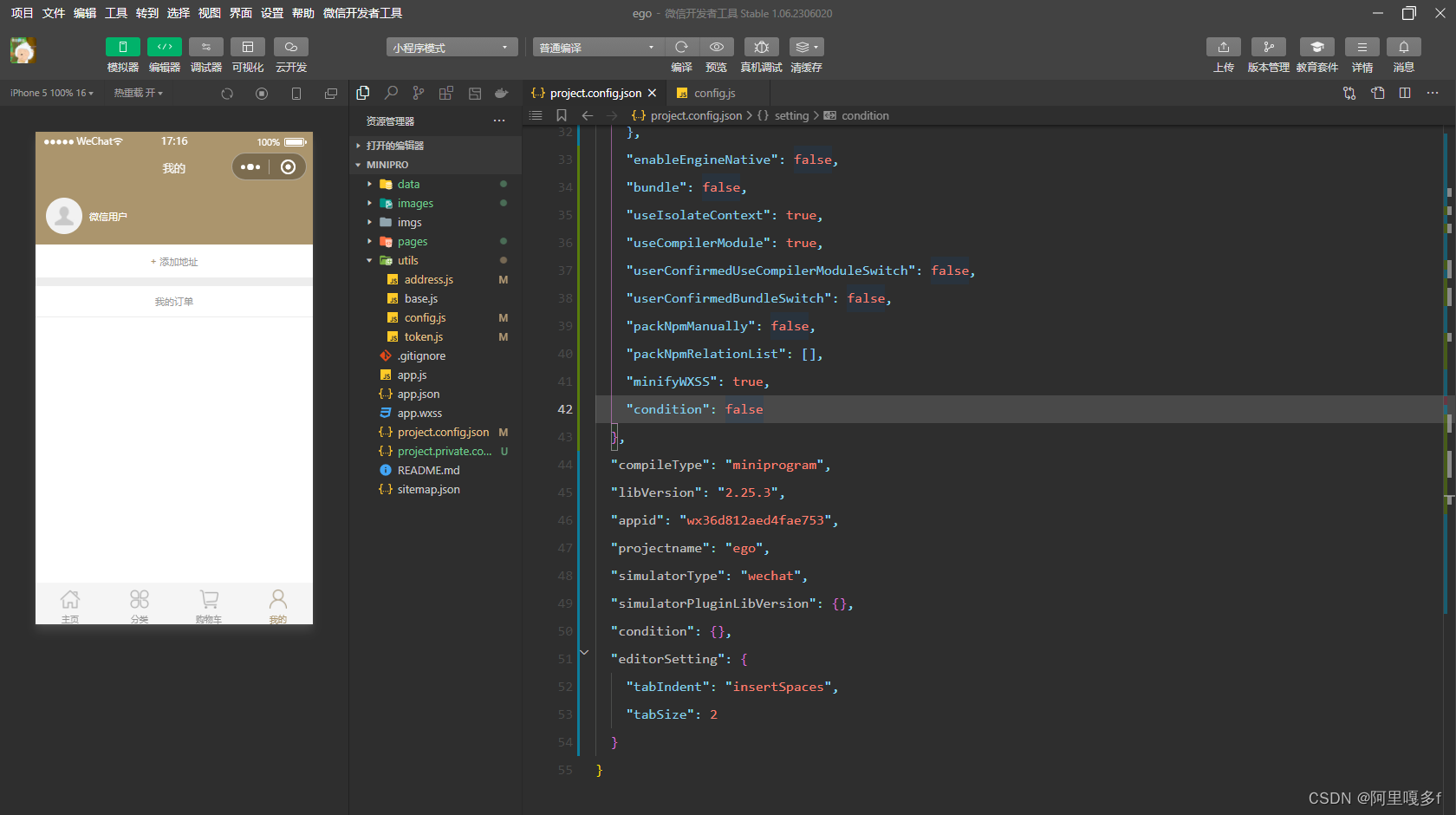
注意:服务器包和客户端包,还有配置文件可自行在资源中下载!!!
